Har du nogensinde blokeret nogen på din iPhone, men i hemmelighed spekuleret på, hvad de siger? Alle begår fejl eller gør ting, de ikke kan forklare. Hvis du har blokeret en persons beskeder og senere fortrudt det, undrer du dig måske over, hvordan du kan se blokerede beskeder på din iPhone.
Bare rolig, denne artikel besvarer alle dine spørgsmål.
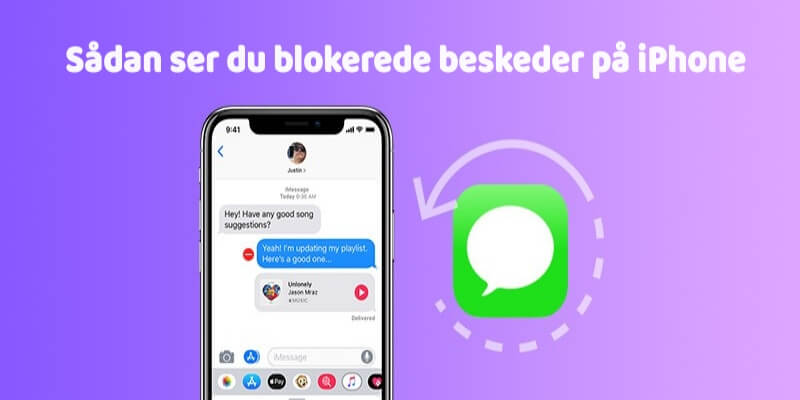
I denne artikel:
- Del 1. Kan du se blokerede beskeder på iPhone?
- Del 2. Sådan ser du blokerede beskeder på iPhone
- Metode 1: Brug et professionelt iPhone-datagendannelsesværktøj [Anbefalet]

- Metode 2: Tjek notifikationerne
- Metode 3: Gendan beskeder efter at have ophævet blokeringen via iCloud
- Del 3. Sådan ophæver du blokering af beskeder på din iPhone
- Del 4. Ofte stillede spørgsmål om blokerede beskeder på iPhone
Kan du se blokerede beskeder på iPhone?
Den hårde sandhed: Desværre tilbyder Apple ikke en indbygget måde at se beskeder fra blokerede kontakter på din iPhone. Når du blokerer nogen, skjules deres beskeder fra din indbakke, notifikationer og endda søgeresultater. Mens nogle Android-telefoner har en dedikeret mappe til blokerede beskeder (billede af en Android-telefon med en "Blokerede beskeder"-mappeikon), kræver gendannelse af blokerede beskeder på iPhone en anden tilgang, da denne funktion ikke findes.
Den gode nyhed: Du kan stadig gendanne blokerede beskeder på din iPhone, men det kræver alternative metoder såsom tredjepartsapps eller iCloud-sikkerhedskopier. Vi vil udforske disse muligheder i detaljer senere. Læs videre for at finde effektive løsninger til at se blokerede beskeder på din iPhone.
Sådan ser du blokerede beskeder på iPhone
Hvis du har blokeret en person, kan du ikke se deres blokerede beskeder. Selvom det ikke er muligt at gendanne de blokerede beskeder direkte, kan du stadig forsøge at gendanne beskeder, som personen sendte, inden du blokerede dem. Her er tre metoder til at se blokerede beskeder på iPhone.
1 Metode 1: Brug et professionelt iPhone-datagendannelsesværktøj
Hvis du vil gendanne tekstbeskeder sendt, før du blokerede nogen, er det bedst at bruge en datagendannelsesløsning til iPhone. Mange tænker først på at gendanne deres enhed fra en iCloud- eller iTunes-sikkerhedskopi.
Men både iTunes og iCloud kræver, at du gendanner hele sikkerhedskopien, hvilket kan overskrive dine nuværende data. Derudover kan du ikke se specifikke beskeder i backupen, før du gendanner den. Derfor anbefaler vi at bruge et professionelt iPhone-datagendannelsesværktøj som iMyFone D-Back.
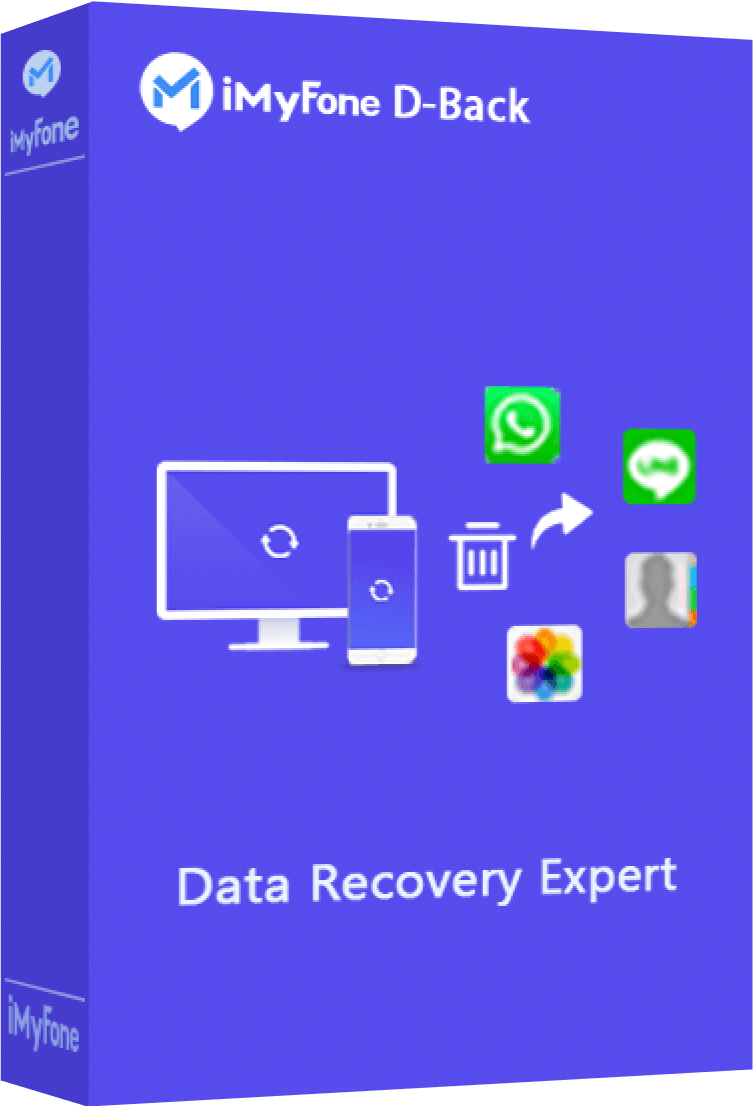
- Gendan slettede tekstbeskeder, iMessages eller WhatsApp-beskeder med vedhæftede billeder, videoer eller lydfiler.
- Se alle samtaler fra din iPhone, selv hvis du har slettet dem permanent.
- Kræver ingen iCloud- eller iTunes-backup – D-Back kan gendanne slettede beskeder uden backup.
- 100 % sikkert – overskriver ikke dine eksisterende data.
4 Enkle Trin til at Se Slettede Beskeder på iPhone med D-Back
Trin 1: Download D-Back på din computer og vælg "iOS Data Recovery".

Trin 2: Tilslut din iPhone til computeren. Når programmet registrerer enheden, klik på "Næste".
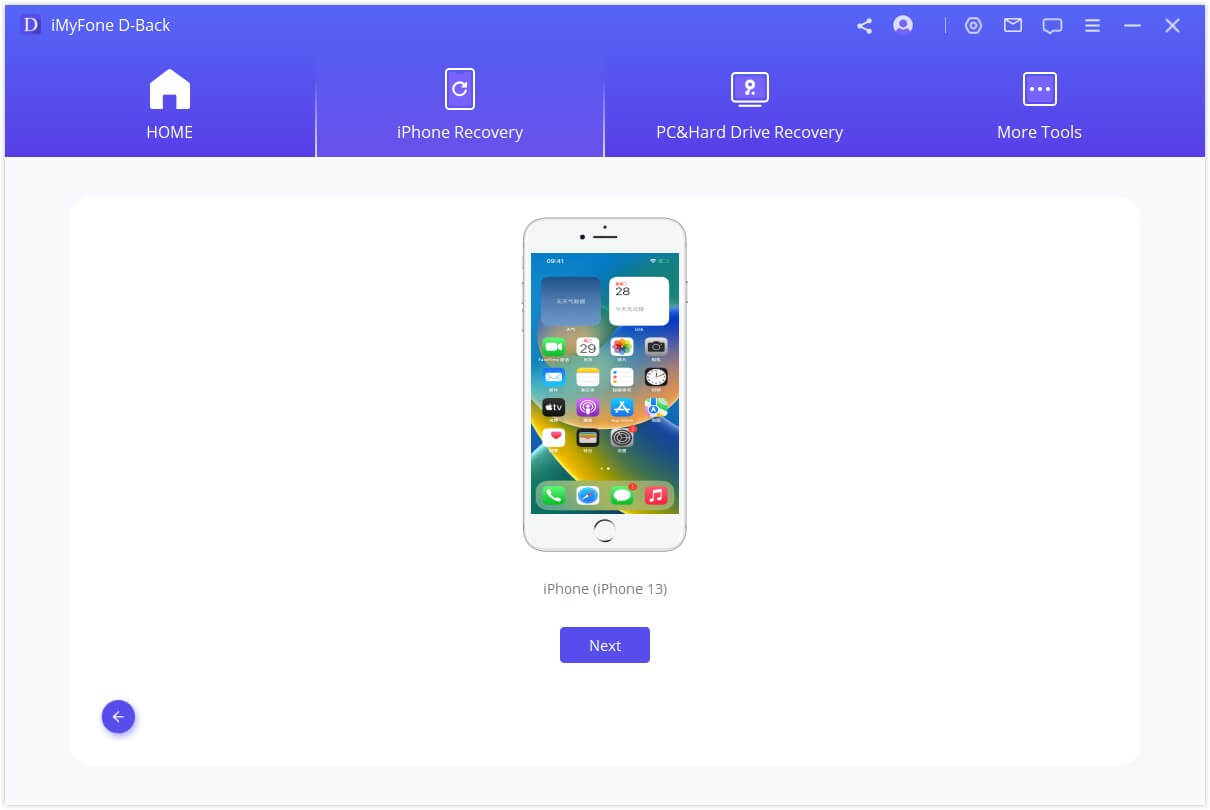
Trin 3: På den næste skærm skal du vælge "Beskeder" og derefter klikke på "Scan" for at starte søgningen efter slettede tekstbeskeder.
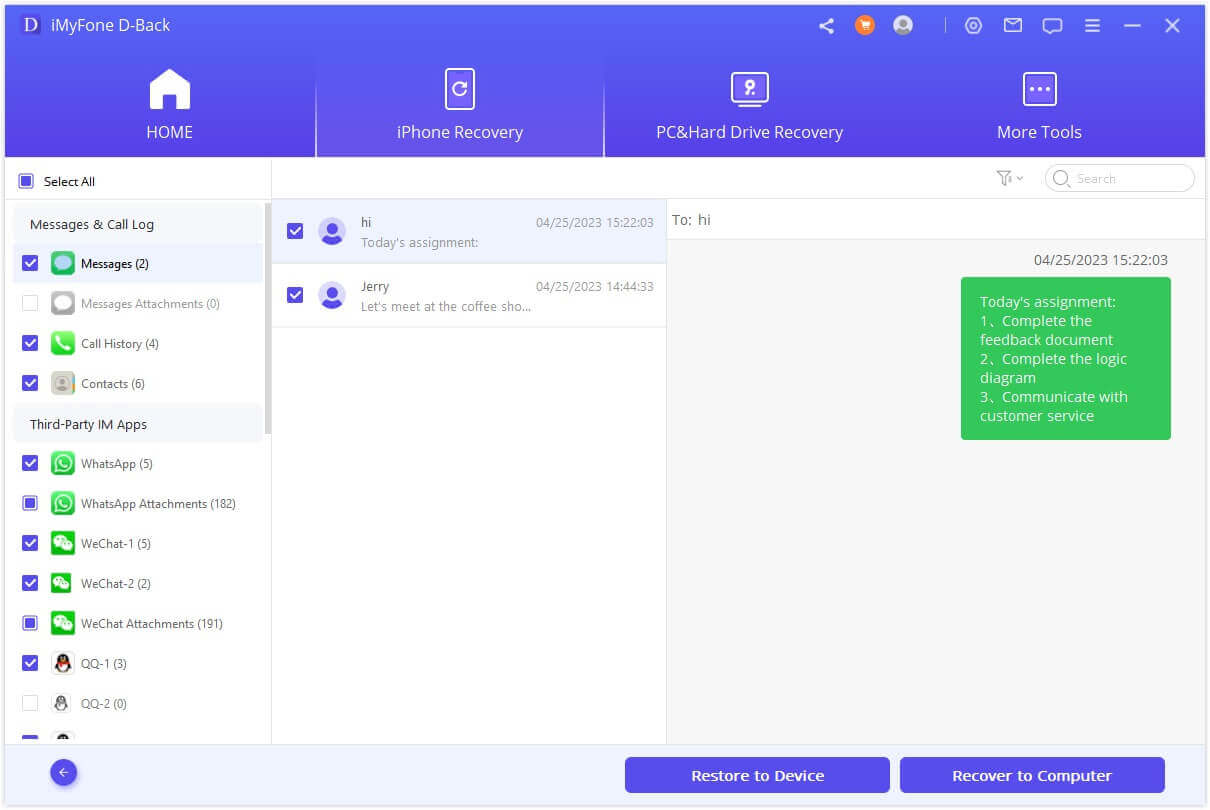
Trin 4: Efter et par minutter vises alle gendannelige beskeder på skærmen. Vælg de beskeder, du vil gendanne, og klik på "Gendan".
Er det ikke simpelt og hurtigt? Hvis du vil se beskeder fra din blokerede liste, er D-Back en fremragende løsning. Download det gratis nu og prøv det selv!
2 Tjek notifikationerne
Hvis du endnu ikke har ryddet dine iPhone-notifikationer (det sker for os alle!), er der en chance for, at du stadig kan finde spor af beskeder fra den blokerede kontakt.
- Trin 1: Stryg ned fra øverste højre hjørne af skærmen for at åbne Notifikationscenter.
- Trin 2: Rul ned og stryg til venstre på eventuelle notifikationer fra ukendte numre eller kontakter.
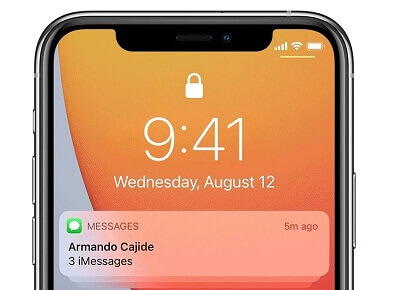
Hvis du blokerede en person, før du ryddede dine notifikationer, kan deres beskedforhåndsvisning stadig være synlig – en lille smugkig ind i den forbudte indbakke!
3 Gendan beskeder efter at have ophævet blokeringen via iCloud
Hvis din iCloud-sikkerhedskopi blev oprettet, inden du slettede beskederne, har du heldet med dig! Følg disse trin for at gendanne dine beskeder via iCloud:
- Trin 1: Vend tilbage til hovedindstillingerne og tryk på "Generelt".
- Trin 2: Rul ned og vælg "Nulstil" eller "Overfør eller nulstil iPhone".
- Trin 3: En bekræftelsesmenu vises. Vælg Slet alt indhold og indstillinger.
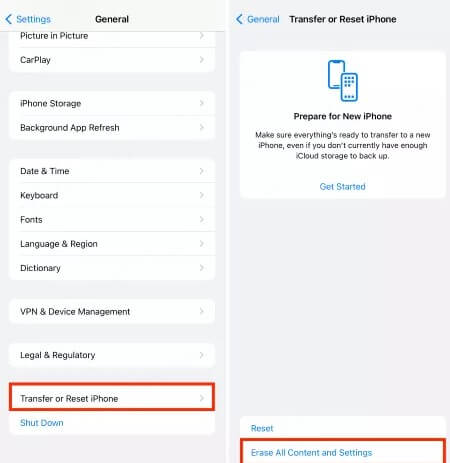
Hvis du vælger "Sikkerhedskopiér og slet", vil din nuværende backup overskrive den gamle, hvilket gør det umuligt at gendanne de tabte beskeder. Vælg i stedet "Slet alt indhold og alle indstillinger" for at starte fra bunden med en gendannet enhed.
Trin 1: Følg instruktionerne på skærmen, indtil du kommer til afsnittet Apps og data.
Trin 2: Vælg Gendan fra iCloud-sikkerhedskopi.
Trin 3: Indtast din adgangskode, og log ind på iCloud.
Trin 4: Vælg "Backup" og vælg den seneste sikkerhedskopi fra listen, der er tilgængelig i iCloud.
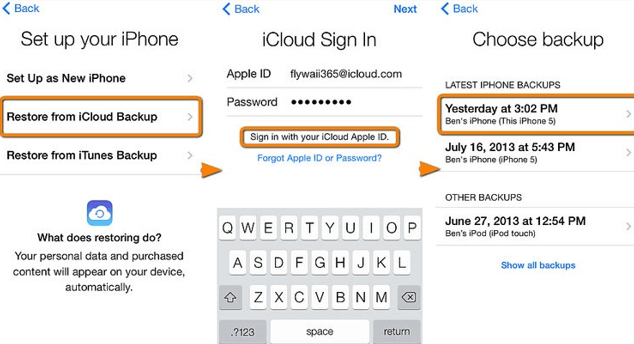
iPhone tillader ikke, at du direkte ser blokerede tekstbeskeder. Metoderne ovenfor kan kun hjælpe dig med at gendanne beskeder, som du modtog, før du blokerede kontakten.
Hvis du stadig ønsker at se de blokerede beskeder, er den eneste mulighed at ophæve blokeringen af nummeret. Her er, hvordan du gør det: 👇
Sådan ophæver du blokering af beskeder på din iPhone
At ophæve blokeringen af beskeder på din iPhone er en enkel proces, der giver dig mulighed for at modtage og se beskeder fra den pågældende kontakt igen. Følg disse trin for at gøre det:
Trin 1: Åbn Indstillinger-appen på din iPhone.
Trin 2: Tryk på "Telefon", og vælg derefter "Opkaldsblokering & identifikation".
Trin 3: Find den kontakt, du vil ophæve blokeringen af, i listen.
Trin 4: Stryg kontaktens navn til venstre, og tryk på "Ophæv blokering".
Ofte stillede spørgsmål om blokerede beskeder på iPhone
1 Hvordan finder jeg blokerede beskeder på iPhone?
Når du blokerer en person på din iPhone, kan du ikke se deres beskeder eller opkald. De bliver automatisk filtreret og forhindret i at nå din enhed. Derfor er det ikke muligt at finde blokerede beskeder, da de slet ikke gemmes.
2 Hvordan ser jeg min blokeringsliste i Beskeder?
Hvis du vil finde din liste over blokerede kontakter på iPhone, følg disse trin:
- Åbn Indstillinger på din iPhone.
- Rul ned og tryk på "Beskeder".
- Vælg "Blokerede kontakter".
- Her kan du se alle de numre og kontakter, du har blokeret.
Bemærk: Processen kan variere lidt afhængigt af din iPhone-model og iOS-version.
3 Hvad sker der, hvis du sender en besked til en person, der har blokeret dig?
Hvis du sender en besked til en Android-bruger, der har blokeret dig, vil beskeden se ud som om den er sendt, men den vil aldrig blive leveret til deres telefon. Du får heller ingen besked om, hvorvidt den blev leveret eller ej.
Hvis du sender en besked til en iPhone-bruger, der har blokeret dig, vil beskeden ikke blive leveret, og du vil ikke se en "leveret"-status under beskeden.
4 Sletter det beskeder, hvis du blokerer nogen på iPhone?
Nej, at blokere en person forhindrer dem kun i at sende dig nye beskeder og opkald. Det sletter ikke tidligere beskeder, som du allerede har modtaget fra dem.
Sammenfatning
Det er sandt – når du blokerer nogen på din iPhone, forsvinder deres beskeder, og de kan ikke gendannes. Hvis du vil undgå at gå glip af vigtige beskeder, bør du overveje ikke at blokere dem. Hvis du blot vil undgå at se deres beskeder midlertidigt, kan du i stedet vælge at ignorere dem.
Det er værd at bemærke, at iMyFone D-Back er et af de førende datagendannelsesværktøjer, der giver dig mulighed for at gendanne mistede iOS-data, reparere iOS-systemet og endda fjerne iOS-adgangskoder.
Download det gratis og prøv det selv!
